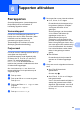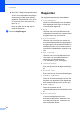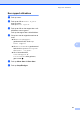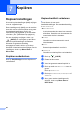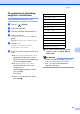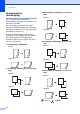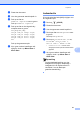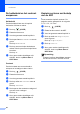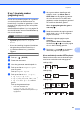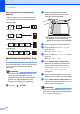Advanced User's Guide
Table Of Contents
- UITGEBREIDE GEBRUIKERSHANDLEIDING MFC-9970CDW
- Welke handleidingen zijn er en waar kan ik deze vinden?
- Inhoudsopgave
- 1 Algemene instellingen
- 2 Beveiligingsfuncties
- 3 Een fax verzenden
- Aanvullende verzendopties
- Aanvullende verzendopties
- Een fax handmatig verzenden
- Tweevoudige werking (alleen zwart-wit)
- Groepsverzenden (alleen zwart-wit)
- Direct verzenden
- Internationale modus
- Uitgestelde fax (alleen zwart- wit)
- Uitgestelde groepsverzending (alleen zwart-wit)
- Taken in de wachtrij controleren en annuleren
- De wijzigingen instellen als de nieuwe standaardinstellingen
- Alle faxinstellingen herstellen naar de fabrieksinstellingen
- Elektronisch voorblad (alleen zwart-wit)
- Overzicht pollen
- 4 Een fax ontvangen
- 5 Kiezen en nummers opslaan
- 6 Rapporten afdrukken
- 7 Kopiëren
- Kopieerinstellingen
- Kopiëren onderbreken
- Kopieerkwaliteit verbeteren
- De gekopieerde afbeelding vergroten of verkleinen
- Duplexkopiëren (dubbelzijdig)
- Ladeselectie
- De helderheid en het contrast aanpassen
- Kopieën sorteren met behulp van de ADF
- N op 1-kopieën maken (paginalay-out)
- Identiteitskaart kopiëren 2 op 1
- De kleur (verzadiging) aanpassen
- De wijzigingen instellen als de nieuwe standaardinstellingen
- Alle kopieerinstellingen herstellen naar de fabrieksinstellingen
- Uw favorieten instellen
- Kopieerinstellingen
- A Routineonderhoud
- B Opties
- C Verklarende woordenlijst
- Index
- brother DUT/BEL-DUT
Kopiëren
53
7
N op 1-kopieën maken
(paginalay-out) 7
U kunt de hoeveelheid papier die u gebruikt
voor het kopiëren verminderen door de
functie N op 1 kopiëren te gebruiken. U kunt
zo twee of vier pagina's op één vel kopiëren.
Raadpleeg
Identiteitskaart kopiëren 2 op 1 op pagina 54
als u beide kanten van een identiteitskaart op
één vel wilt kopiëren.
BELANGRIJK
• Controleer of het papierformaat is
ingesteld op A4, Letter, Legal of
Folio.
• U kunt de instelling Vergroten/Verkleinen
niet gebruiken met de functie N op 1.
•(P) betekent Staand en (L) betekent
Liggend.
a Druk op (KOPIE).
b Plaats het document.
c Voer het gewenste aantal kopieën in.
d Druk op d of c om Pagina layout
weer te geven.
Druk op Pagina layout.
e Druk op d of c om Uit (1 op 1),
2 op 1(P), 2 op 1(L),
2-op-1|00H,0DH,00H,0AH|(id)
1
,
4 op 1(P) of 4 op 1(L) weer te
geven.
Druk op de gewenste knop.
1
Voor meer informatie over
2-op-1|00H,0DH,00H,0AH|(id),
raadpleegt u Identiteitskaart kopiëren 2 op 1
op pagina 54.
f Als u geen verdere instellingen wilt
wijzigen, drukt u op Mono Start of
Kleur Start om de pagina te scannen.
Als u het document in de ADF hebt
geplaatst, worden de pagina's gescand
en wordt het afdrukken gestart.
Als u de glasplaat gebruikt, gaat u
naar stap g.
g Nadat de machine de pagina gescand
heeft, drukt u op Ja om de volgende
pagina te scannen.
h Plaats de volgende pagina op de
glasplaat.
Druk op Mono Start of Kleur Start.
Herhaal stap g en h voor elke pagina
die u in deze indeling gebruikt.
i Druk op Nee in stap g om te stoppen
nadat alle pagina's zijn gescand.
Als u met behulp van de ADF kopieert:7
Plaats het document met de bedrukte zijde
naar boven zoals hieronder aangegeven:
2op1(P)
2op1(L)
4op1(P)
4op1(L)